iPhone
8 Plus của bạn sử dụng cả loa chính và loa tai nghe để tạo ra âm thanh
nổi. Sử dụng hướng dẫn này để chỉ thay thế loa chính ở dưới cùng của
điện thoại. Thay thế loa này có thể giúp giải quyết các vấn đề như mất
âm thanh, chất lượng âm thanh kém và âm thanh bị méo.
* Bước 1:
-
Trước khi bạn bắt đầu, hãy xả pin iPhone dưới 25%. Pin lithium-ion được
sạc có thể bắt lửa và / hoặc phát nổ nếu vô tình làm thủng.
- Tắt nguồn iPhone của bạn trước khi bắt đầu tháo gỡ.
- Tháo hai ốc vít pentalobe 3,5 mm khỏi cạnh dưới của iPhone.
-
Mở màn hình của iPhone sẽ làm hỏng các con dấu chống nước của nó. Chuẩn
bị sẵn con dấu thay thế trước khi bạn tiến hành bước này hoặc cẩn thận
để tránh tiếp xúc với chất lỏng nếu bạn lắp lại iPhone mà không thay thế
con dấu.

* Bước 2:
- Áp dụng một cốc hút vào nửa dưới của bảng điều khiển phía trước, ngay phía trên nút home.
- Hãy chắc chắn cốc hút không trùng với nút home, vì điều này sẽ ngăn chặn một con dấu hình thành giữa cốc hút và kính trước.

* Bước 3:
-
Kéo lên trên ống hút với áp lực chắc chắn, liên tục để tạo ra một
khoảng cách nhỏ giữa bảng điều khiển phía trước và trường hợp phía sau.
- Chèn một lựa chọn mở hoặc công cụ nâng cao mỏng khác vài milimet vào khoảng trống.
-
Chất kết dính kín nước giữ màn hình tại chỗ rất mạnh; tạo ra khoảng
cách ban đầu này cần một lượng lực đáng kể. Nếu bạn gặp khó khăn khi mở
một khoảng trống, hãy dùng nhiều nhiệt hơn và nhẹ nhàng khuấy màn hình
lên xuống để làm yếu chất kết dính cho đến khi bạn tạo đủ khoảng trống
để chèn công cụ.


* Bước 4:
-
Trượt lựa chọn của bạn xung quanh góc và lên cạnh trái của điện thoại,
di chuyển về phía các nút điều chỉnh âm lượng và công tắc im lặng, phá
vỡ chất kết dính giữ màn hình tại chỗ.
- Dừng lại gần góc trên cùng bên trái của màn hình.

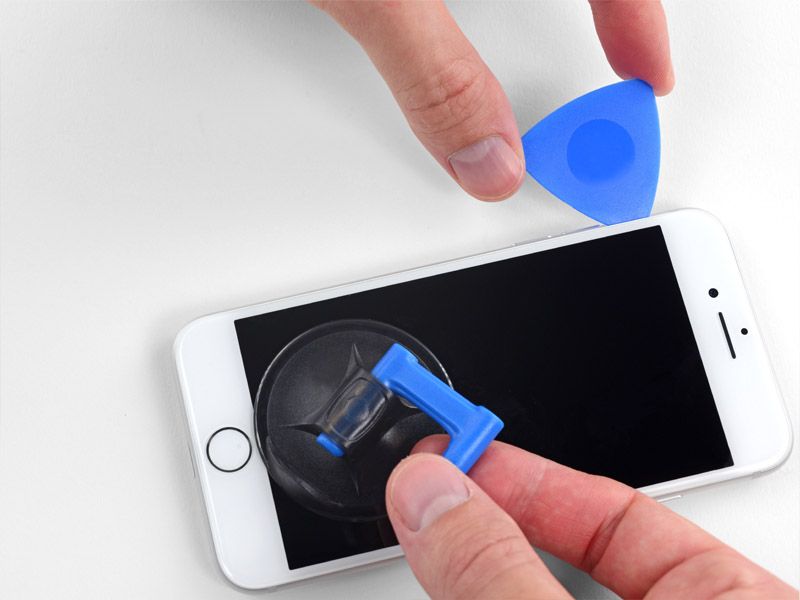
* Bước 5:
-
Chèn lại công cụ của bạn ở góc dưới bên phải của iPhone và trượt xung
quanh góc và lên phía bên phải của điện thoại để tách chất kết dính.
-
Không chèn phần chọn quá xa hoặc bạn có thể làm hỏng cáp hiển thị dọc
theo cạnh này của iPhone. Chèn nó chỉ một vài mm, hoặc khoảng chiều rộng
của khung màn hình.


* Bước 6:
- Nhẹ nhàng kéo lên trên ống hút để nâng cạnh dưới của màn hình lên.
- Không nâng màn hình quá 15 độ hoặc bạn sẽ có nguy cơ làm căng hoặc rách dây ruy băng kết nối màn hình.

* Bước 7:
- Kéo nub nhỏ trên cốc hút để loại bỏ nó khỏi bảng điều khiển phía trước.

* Bước 8:
- Trượt một lựa chọn mở bên dưới màn hình dọc theo cạnh trên của điện thoại để nới lỏng phần cuối của chất kết dính.


* Bước 9:
- Trượt cụm màn hình xuống một chút (cách xa mép trên của điện thoại) để ngắt các clip giữ nó sang vỏ sau.

* Bước 10:
- Mở iPhone bằng cách xoay màn hình lên từ phía bên trái, giống như bìa sau của một cuốn sách.
- Đừng cố tách hoàn toàn màn hình, vì một số dây ruy băng mỏng manh vẫn kết nối nó với bảng logic của iPhone.
- Dựa màn hình vào một cái gì đó để giữ cho nó được chống đỡ trong khi bạn đang làm việc trên điện thoại.



* Bước 11: Ngắt kết nối pin
Hủy bỏ bốn ốc vít Phillips (JIS) đảm bảo khung cáp hiển thị thấp hơn vào bảng logic, có độ dài sau:
-Hai ốc vít 1,3 mm
- Một ốc vít 1,4 mm
- Một ốc vít 2,7 mm
-
Trong suốt hướng dẫn này, hãy theo dõi cẩn thận các ốc vít của bạn để
mỗi cái quay trở lại nơi nó xuất phát trong quá trình lắp lại. Lắp đặt
vít không đúng chỗ có thể gây hư hỏng vĩnh viễn.

* Bước 12:
- Tháo khung cáp màn hình thấp hơn.

* Bước 13:
- Sử dụng điểm của một spudger để nâng đầu nối pin lên khỏi ổ cắm trên bảng logic.
-
Bẻ cong cáp đầu nối lên một chút để ngăn nó vô tình tiếp xúc với ổ cắm
và cung cấp năng lượng cho điện thoại trong quá trình sửa chữa của bạn.


* Bước 14:
-
Sử dụng đầu của một spudger hoặc móng tay để ngắt kết nối đầu nối màn
hình lớn phía dưới bằng cách kéo thẳng ra khỏi ổ cắm của nó.
-
Để gắn lại các đầu nối báo chí như thế này, nhấn xuống một bên cho đến
khi nó khớp vào vị trí, sau đó lặp lại ở phía bên kia. Đừng nhấn xuống
giữa. Nếu đầu nối thậm chí bị lệch một chút, đầu nối có thể uốn cong,
gây hư hỏng vĩnh viễn.


* Bước 15:
- Ngắt kết nối đầu nối cáp màn hình thấp thứ hai, ngay phía sau đầu nối bạn đã ngắt kết nối ở bước trước.


* Bước 16:
Hủy bỏ hai ốc vít Y000 ba điểm đảm bảo giá đỡ trên đầu nối cụm cảm biến bảng mặt trước:
- Một vít 1.0 mm
- Một vít 1,2 mm
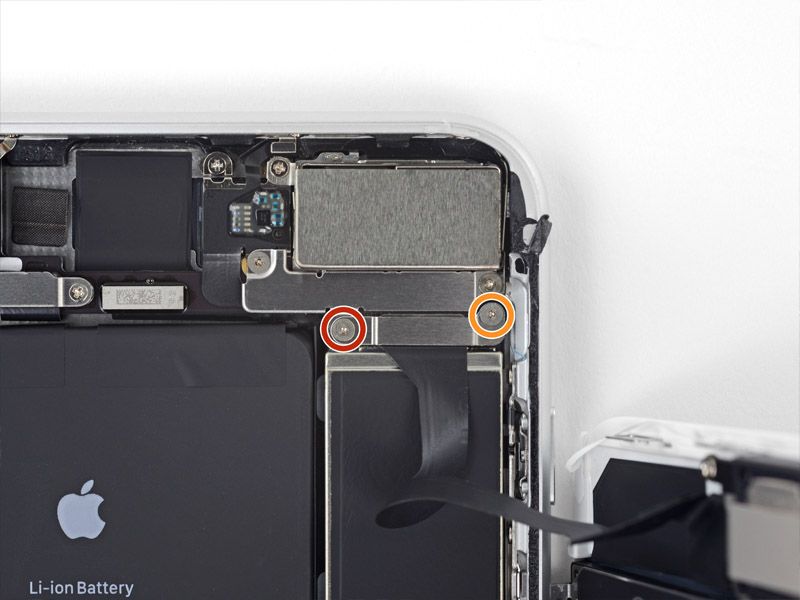

* Bước 17:
- Tháo khung bao gồm đầu nối cụm cảm biến mặt trước.

* Bước 18:
- Sử dụng đầu của một spudger hoặc móng tay để ngắt kết nối đầu nối cụm cảm biến bảng mặt trước khỏi ổ cắm của nó.


* Bước 19:
- Tháo cụm màn hình.
- Trong quá trình lắp lại, tạm dừng tại đây nếu bạn muốn thay thế keo dính xung quanh các cạnh của màn hình.

* Bước 20:
Hủy bỏ ba ốc vít đảm bảo khung hình chữ L bên cạnh Công cụ Taptic:
- Một vít Y000 1,3 mm
- Một vít Phillips 2,6 mm
- Một vít Phillips 3,5 mm


* Bước 21:
- Tháo khung.

* Bước 22:
- Sử dụng nút chọn mở để nhẹ nhàng tách phần được gắn của cáp flex ăng ten khỏi bề mặt trên của loa.
-
Phần này của cáp flex được gắn nhẹ tại chỗ. Nếu cần thiết, áp dụng một
chút nhiệt từ máy sấy tóc để làm mềm keo. Điều này giúp dễ dàng tách (và
tuân thủ lại) cáp flex một cách an toàn.



* Bước 23:
- Sử dụng điểm của một spudger để nâng lên và ngắt kết nối cáp flex ăng-ten khỏi bảng logic.


* Bước 24:
-
Sử dụng điểm của spudger của bạn để nâng lên và ngắt kết nối đầu kia
của cáp flex ăng ten khỏi ổ cắm của nó, bên cạnh Cổng Lightning.
-
Kết nối lại cáp này có thể là khó khăn. Làm cho nó dễ dàng hơn bằng
cách sử dụng nhíp của bạn để giữ cáp flex để đầu nối thẳng hàng với ổ
cắm của nó. Sau đó, nhẹ nhàng ấn xuống đầu nối với mặt phẳng của spudger
cho đến khi nó khớp vào vị trí.



* Bước 25:
- Hủy bỏ ăng-ten đa dạng Wi-Fi.

* Bước 26:
Hủy bỏ ba ốc vít Phillips đảm bảo loa:
- Hai ốc vít 1,4 mm
- Một ốc vít 2,4 mm
-
Trong quá trình lắp lại, nhấn loa về phía cạnh dưới của iPhone cho đến
khi các lỗ vít thẳng hàng và giữ nó ở đó trong khi bạn cài đặt các ốc
vít.



* Bước 27:
- Tháo loa.


Không có nhận xét nào:
Đăng nhận xét